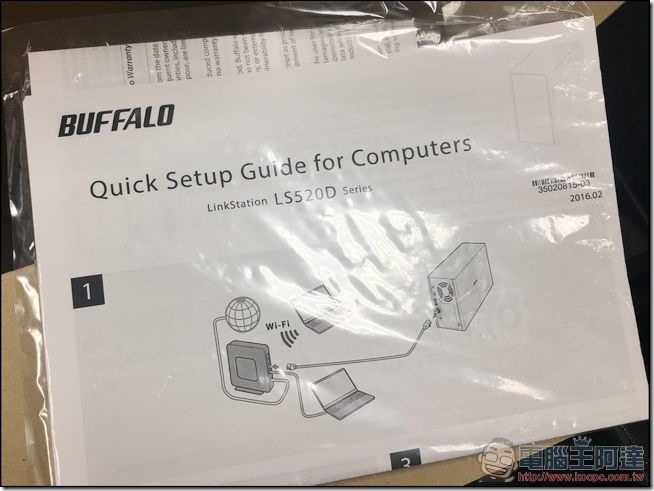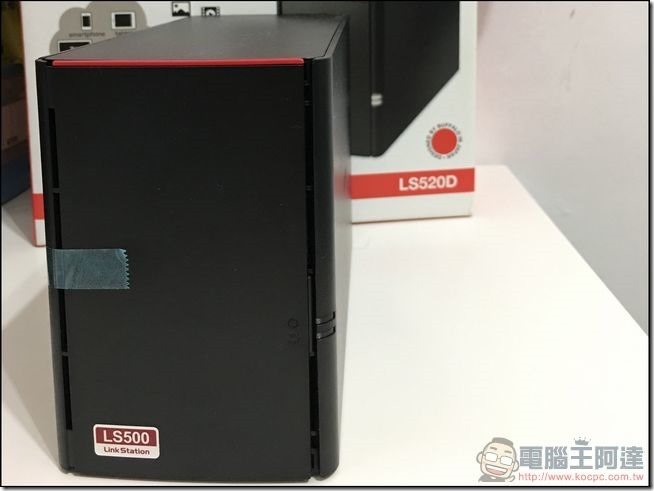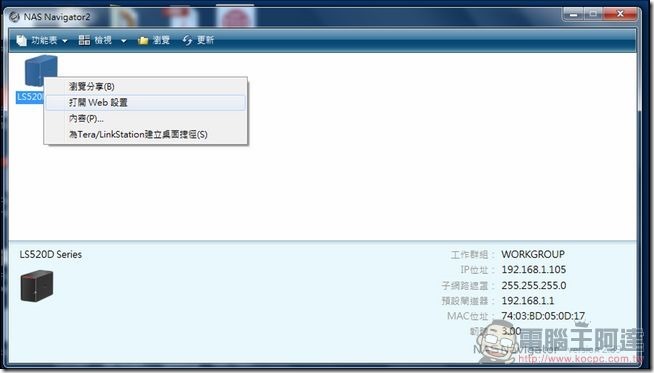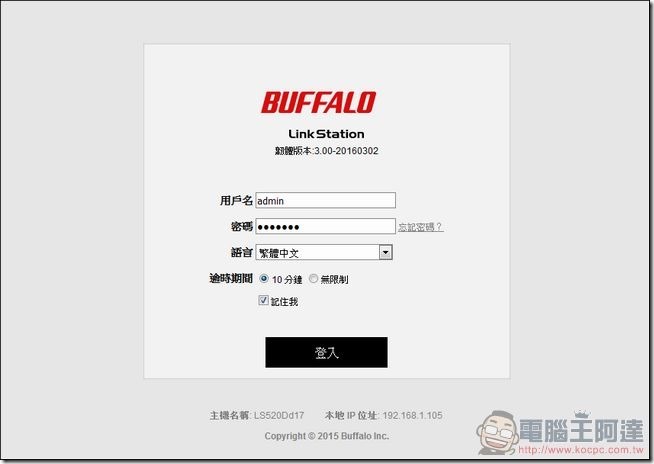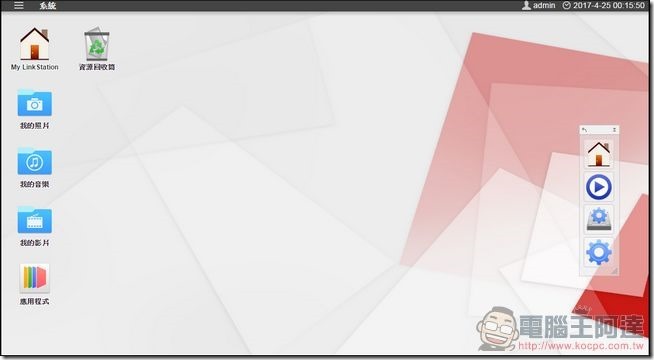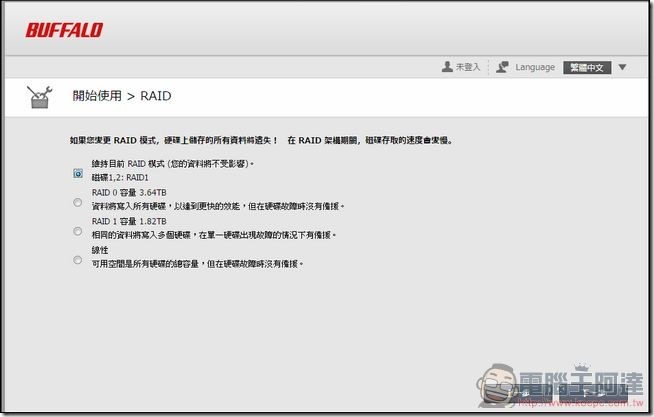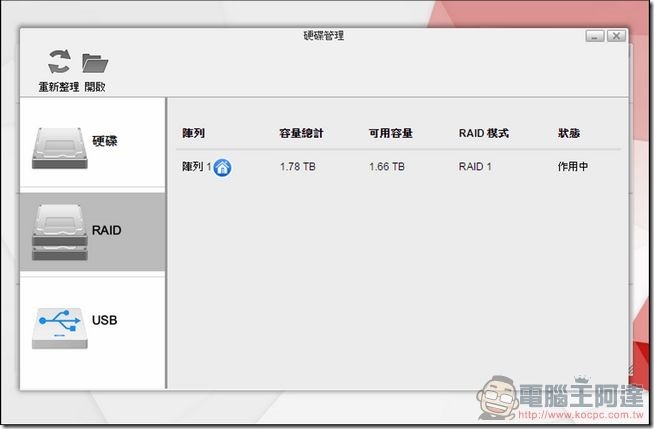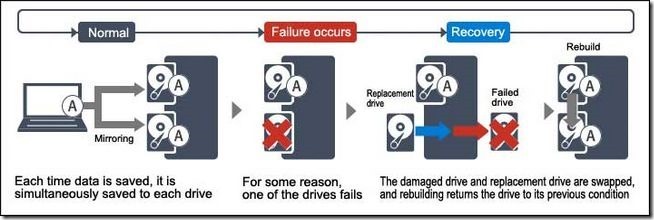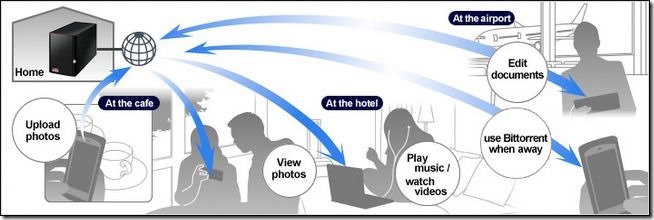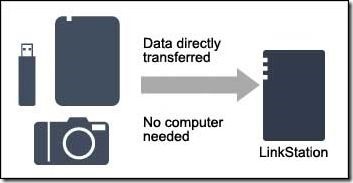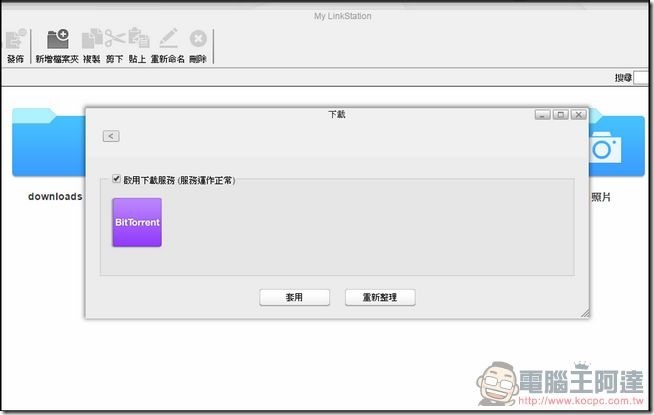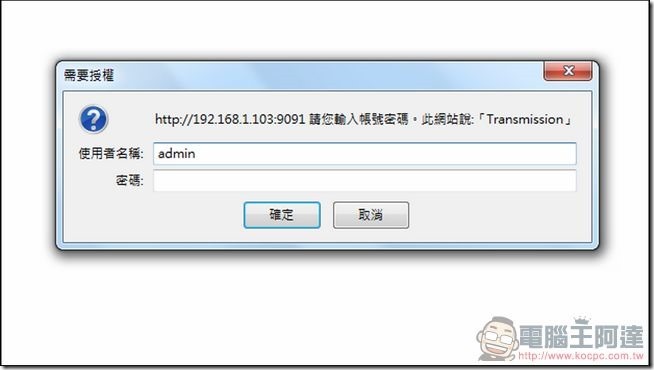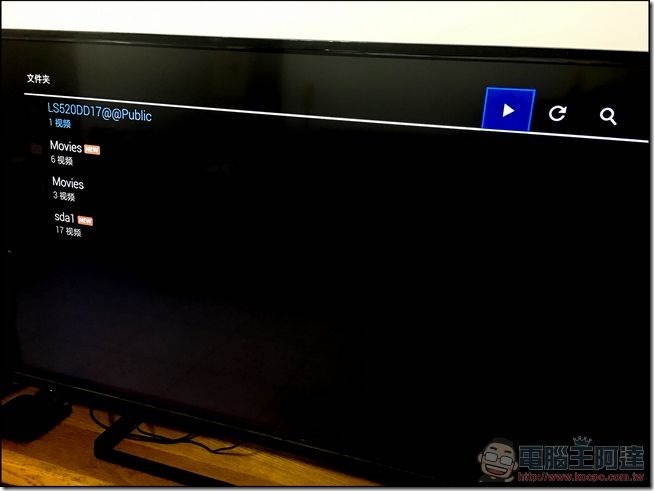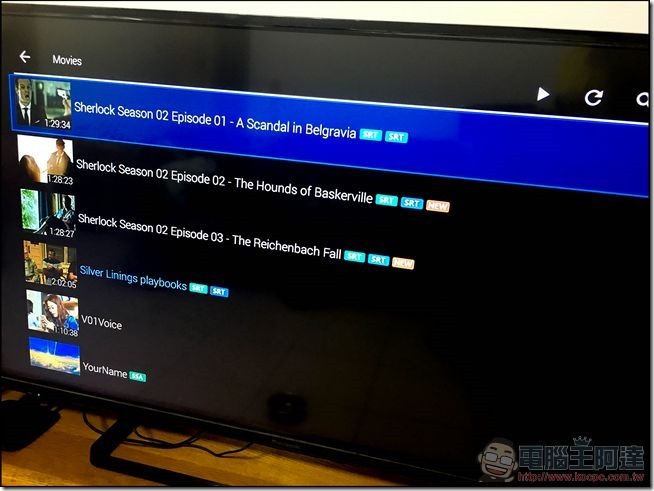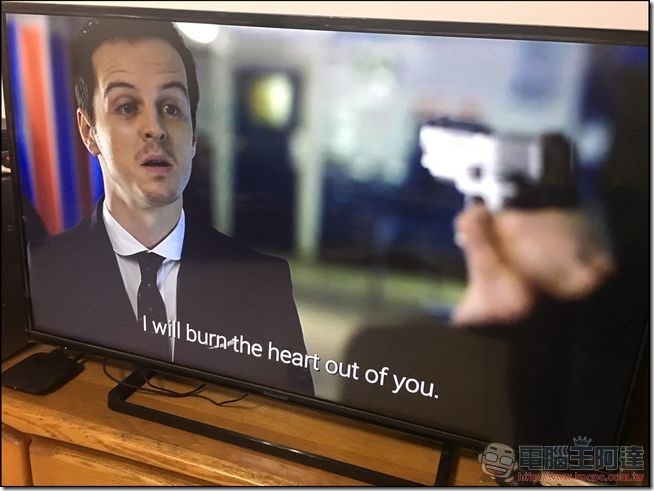這次為大家介紹 BUFFALO LS520D 開箱,身處3C產品的普及時代,現代人每天都透過手機、電腦、相機產出大量影片、相片、音樂等等各式各樣的檔案,為了享受高品質影音體驗,隨之而來便是可觀的檔案容量。不知道大家有沒有像阿達一樣的困擾,明明只是隨手自拍記錄生活點滴,不知不覺間哀鳳就跳出:「 iPhone無法備份,因為iCloud儲存空間不足」的警示訊息。
雞蛋不能放在同個籃子上,檔案當然也要有多個備份巢穴,以前阿達習慣手動備份至電腦裡,曠日費時以外,沒多久電腦儲存空間也被我塞滿了……。(電腦裡面都是工作文件啦才不是韓劇跟美劇呢!)不甘心每月花錢購買雲端空間,又很怕珍貴的檔案沒得備份,這個煩惱困擾阿達多年,直到最近朋友推薦 BUFFALO LinkStation 520D(簡稱 LS520D) 給我,阿達便順手將實際使用情形記錄下來與大家分享,對 NAS有興趣的朋友,可以跟著阿達一起瞧瞧之。

BUFFALO LS520D 日系血統 紅白小野牛
阿達這次使用的是 BUFFALO LS500系列中的 LS520D,外盒設計採用的是BUFFALO經典紅白企業色(大同大同國貨好XD),簡單大方:
▲外盒設計以紅白兩色為主色,簡潔有力。
打開外盒會先看到上層有三個包裝完整的配件:
配件打開後,分別是LAN網路線、AC變壓器及插頭:
下層就是NAS本體,以泡棉牢牢固定,避免運送過程碰撞,很是用心:
透明袋中裝有設定說明書,說明書共兩份,一份適用於電腦,另一份則適用於手機、平板等行動裝置。保固聲明書也一同置於袋內,台灣消費者可以享有自購買日起為期兩年的有限保固:
▲設定說明書及保固聲明書。
全機身以黑色為底,正面上方有紅色橫條裝飾,呼應底下 LS500 LinkStation 紅白標誌,右方則是電源指示燈及功能指示燈。機身兩側刻印BUFFALO logo,低調不失質感。後方I/O由上至下為功能鍵、開關、USB 3.0、RJ-45網路埠以及電源輸入孔,防盜鎖孔則位於右下角。為協助NAS運作時有效散熱,LS520D機身內還建有一個小風扇:
▲甫取出機身,可看見前方機蓋以藍色膠帶黏貼。
機身正面照,側面刻印有BUFFALO logo:

機身背面特寫,各種連接埠與開關皆配置在此,有 USB 3.0 連接埠與 RJ-45 接頭等等:
打開前方機蓋,不難看見裡面已有兩顆 3.5吋硬碟,機蓋採卡榫式設計,可以完全卸下,內側貼紙印有取出硬碟轉接架之圖解步驟。阿達親自使用後覺得很易於使用,基本上用兩隻手指輕扣塑膠把手,順勢取出就好,安裝則是對準機身底部的滑軌推入,聽見「咔」一聲就代表有推到定位:
▲機蓋內貼有取出硬碟架步驟圖說。
硬碟1號、硬碟2號,右側有故障信號燈:
硬碟架取出示意圖:
放入硬碟時須對準機構內底部滑軌:
內建兩顆 WD 3.5吋 2TB綠標硬碟:
機身大小為128 x 87 x 205mm,非常小巧,全機重2.5kg(含兩顆 WD 3.5吋綠標硬碟),拿起來頗有份量,要邊追劇邊當啞鈴健身也是可以的XD,畢竟 NAS設計出發點是提供一個穩定安全的共用儲存空間,通常置於家庭或辦公室定點使用,不會常有移動需求:
▲跟口紅膠比大小,可看出 BUFFALO LinkStation 520D 機身相當小巧,空間利用極致。
BUFFALO LinkStation LS520D 設定
若為初次使用,需要安裝 BUFFALO NAS Navigator2程式在電腦或行動裝置上,新手上路的捧油們不要害怕!因為說明書步驟詳盡,連滑鼠要點左鍵右鍵、一下或兩下皆有清楚圖示,阿達不禁憶起小時候看著自修答案寫習作的順暢感XD。
阿達以電腦做示範,程式安裝完成後,點擊桌面 BUFFALO NAS Navigator2捷徑,並設定使用者名稱及密碼,LS520D圖示就會出現在視窗中,點選右鍵選擇“打開Web設置”,系統將自動跳出登入畫面,輸入剛剛設定的帳號密碼,映入眼簾便是 BUFFALO LinkStation 520D 使用者介面,桌面上有數個預設資料夾,簡單清楚、一目了然。當然,使用者也可自行增設分類或子資料夾,基本上操作方法與新增電腦中資料夾無異。
點右鍵,選“打開Web設置”,就會進到登入頁面:
也可以透過 IE、Google或Firefox等瀏覽器,直接輸入網址到達登入頁面:
BUFFALO LS520D 使用者介面類似 Windows,簡單、直覺、好操作:
物超所值 安全私有雲
NAS 全名為 Network Attached Storage(網路儲存裝置),簡單來說,就是一台小型雲端伺服器。阿達自己與身邊很多人都使用 NAS來打造專屬私有雲,主要考量不出價格與資料安全性兩點。
價格方面,公有雲服務僅提供有限免費空間,通常為 2GB~15GB,兩部高畫質電影大概就不敷使用了(怎麼有種薪水追不上通貨膨脹之感QQ),若需要使用更大存儲空間,只得按月付費,長久下來荷包也是消瘦不少;對比 NAS只需一次性的硬體費用,就能享受 1TB以上的超大儲存空間,省下摳摳外,也不必受限於傳輸檔案大小或每日傳輸量等等束縛,自由自在,好不快活呀!
現有公有雲 & NAS費用及功能對照表:
|
種類 |
公有雲服務 |
BUFFALO LinkStation(NAS) |
|
儲存空間 |
2-15GB |
1TB以上 |
|
單一檔案大小限制 |
有 |
無 |
|
每日傳輸量限制 |
有 |
無 |
|
註冊成本 |
超過基本流量即需付費 |
完全免費 |
|
月費 |
超過基本流量即需付費 |
完全免費 |
|
資料管理介面 |
無 |
有 |
|
資料傳輸速度 |
低速 |
高速傳輸 |
|
DLNA伺服器 |
不支援 |
支援 |
另一個考量重點便是資安議題,小至個人隱私影音檔案,大到公司內部機密文件,不想有外洩安全疑慮的話,以NAS建立的私有雲,會是較令人安心的選擇,除了因 NAS走內部網路,更能針對個別使用者做權限管理限制,可以說是目前安全性最高的雲端佈署方式。
RAID 1 雙重保障好安心
談到最重要的檔案備份,就不得不提 RAID備份功能,阿達稍早有提到 BUFFALO LS520D 內建 2顆硬碟,在初始設定時,系統便會詢問使用者要以何種模式運作硬碟,選項分別為RAID 1、RAID 0 以及一般模式;RAID 1又名mirroring,會將資料同時存入兩顆硬碟,相當於雙重保障,為目前資料備份最安全的方式,但硬碟可使用容量只有兩顆硬碟總容量一半。RAID 0是將兩顆硬碟容量整合,優點是讀寫速度較快、容量大,但若兩顆硬碟其中一顆故障,所有資料也隨之而去,適合心臟大顆的朋友。一般模式則是將兩顆硬碟分開個別使用,儲存時可以選擇要將資料放在哪個硬碟,適合記憶力及運氣不錯的朋友。
RAID模式設定畫面:
在硬碟管理中可以看到目前硬碟使用模式:
阿達心臟比較無力,禁不起檔案瞬間灰飛煙滅的重大衝擊,因此使用系統預設的 RAID 1備份模式,若不幸哪天其中一個硬碟發生故障,可以馬上將其更換成新的硬碟,同時 NAS會自動重建備份,便可輕鬆地回復至以前的狀態。
RAID 1故障回復流程:
多元存取 跳脫時空限制
除了在電腦上使用以外,智慧手機、平板電腦等行動裝置,只要透過APP應用程式“ WebAccess”連結家中 NAS,不論何時何地都能同步上傳/下載檔案,猶如隨身攜帶一顆超大容量虛擬硬碟。 BUFFALO LS520D搭載 Realtek RTD1195PN 雙核心處理器,傳輸速度可達100MB/s,相比前代 LS420D,整整高出1.9倍,最多可支援16個設備同時連線,不管是通勤時追劇追電影,或上班即時抓取、共享檔案,都能隨心所欲、順暢不卡卡。
透過 WebAccess應用程式,不論何時何地都能上傳/下載檔案至 NAS中:
BUFFALO DS520D主機最多可支援 16個裝置同時連線:
這台小野牛還有個「直接複製」功能,阿達認為也頗具實用性。若是想將 USB隨身碟或是相機中檔案移轉至 NAS中,就可以使用「直接複製」功能,一鍵按下,立即達成備份及共享功能,系統會自動以日期命名檔案,完全不需透過電腦,省去許多瑣碎流程:
▲「直接複製」功能不需透過電腦,一鍵完成資料移轉。
省電節能 BT夢工廠
阿達平時就有 BT下載韓劇、電影孝親的習慣,之前是使用免費的 BT下載軟體,除了頻頻跳出廣告有點擾人以外,電腦關機就無法繼續下載,常常讓阿達載到忘記,等到想看時發現咦還沒載好(囧)。但,也許是阿達的囧臉感動了天地,這台DS520D竟然已經將 BT下載軟體“Bit Torrent”內建於系統中(大心),使用者只要點選右側選單的系統設定,再選擇紫色方塊 Bit Torrent圖示開啟軟體後(阿達小提醒:開啟軟體後,瀏覽器會跳出視窗要求帳號密碼,預設帳號為admin,密碼欄位請留白、留白、留白唷!誰猜得到啦XDDD),直接將 .torrent的種子們上傳到開啟的視窗中,NAS就會開始自動下載。丟完檔案,就可以關上電腦洗洗睡啦!透過 NAS自動下載,除了非常方便外,平均耗電量僅 24W,環保又省電錢。
點選Bit Torrent 圖示以啟用:
帳號輸入admin,密碼留白,直接點選確定:
善用DLNA 無縫享受高畫質
相信不少人家中應該都有支援「DLNA」功能的家電,如電視或音響等,只要隸屬於相同的區網之下,BUFFALO LinkStation 520D 便能無縫地分享影音內容於各設備平台上, 結合前段所提的 BT軟體功能,即是方便強大的家庭影音中心。
阿達實際以家中電視來實驗,看看是否能順利透過 DLNA功能來播放 NAS中影集,首先,確認系統中DLNA伺服器選項勾選為「啟用」狀態,再開啟有支援 DLNA 功能的裝置,由於阿達家中電視不支援Wi-Fi上網,因此本次是透過小米盒子來連接區網,並以MX Player作為播放器,播放過程順暢不卡頓,整體而言阿達十分滿意,用大螢幕看高畫質影片,果然人生一大樂事。
前三個皆為 NAS內資料夾,都有完整顯示:
影片列表實拍:
高畫質的電影檔案也能流暢播放:
結語
跟著阿達一起看到這兒,相信大家不難發現, NAS的存在已不是單純提供儲存空間,而是具備資料共享、安全備份及影音娛樂的多元服務提供者。不論你是正在苦思如何讓檔案共用更方便、安全、快速的中小企業主,亦或是想收藏電影、連續劇的忠實影迷,相信這台入門級的BUFFALO LinkStation 520D NAS能滿足你各方面的需求,打造兼具儲存、工作、娛樂的專屬私有雲,享受更便利、有效率的高品質生活。
本篇由 Buffalo 提供,特此感謝